Configurer le CDC à l'aide du mode XStream
Cette section fournit des informations détaillées pour configurer XStream Out et XStream In dans le Studio Talend.
Configurer XStream Out dans le Studio Talend
Procédure
-
Dans le Repository, configurez une connexion à une base de données Oracle en utilisant le type de connexion OCI puis récupérez le schéma de la table source dans laquelle les modifications de données sont capturées. Dans cet exemple, la table source est PERSON. Pour plus d'informations concernant la configuration d'une connexion à une base de données et la récupération de schéma de tables, consultez Centraliser des métadonnées de base de données.
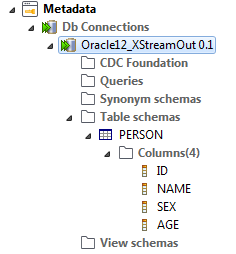
- Sous la connexion à la base de données Oracle que vous avez créée, cliquez-droit sur CDC Foundation et, dans le menu contextuel, cliquez sur Create CDC. La fenêtre Create Change Data Capture s'ouvre.
-
Sélectionnez XStream mode et cliquez sur Show sample initialization script. La boîte de dialogue Sample Initialization Script s'ouvre.
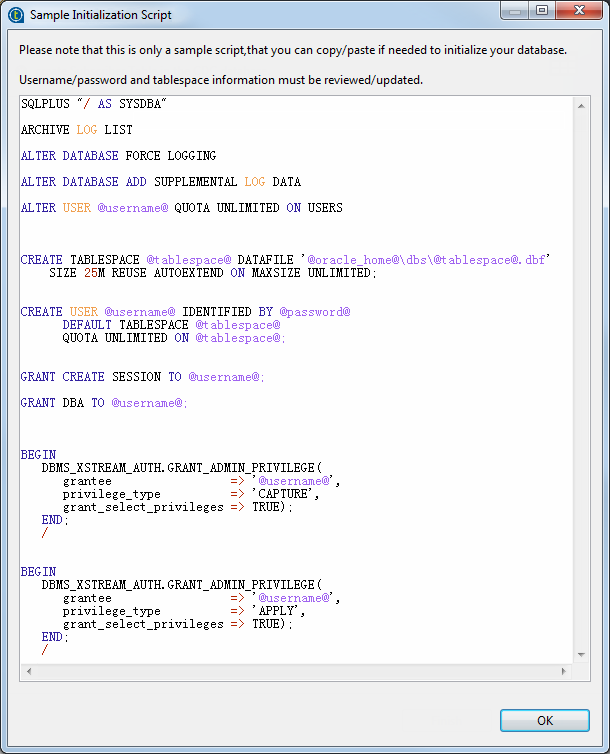 Notez qu'il s'agit uniquement d'un script d'exemple pour configurer XStream pour un serveur Oracle 12c. Pour des informations détaillées, consultez Prérequis pour le mode XStream.Cliquez sur OK afin de fermer la boîte de dialogue Sample Initialization Script.Cliquez Finish afin de créer CDC dans Oracle et fermer la boîte de dialogue Create Change Data Capture.
Notez qu'il s'agit uniquement d'un script d'exemple pour configurer XStream pour un serveur Oracle 12c. Pour des informations détaillées, consultez Prérequis pour le mode XStream.Cliquez sur OK afin de fermer la boîte de dialogue Sample Initialization Script.Cliquez Finish afin de créer CDC dans Oracle et fermer la boîte de dialogue Create Change Data Capture. -
Cliquez-droit sur la table source et cliquez sur add CDC depuis le menu contextuel.
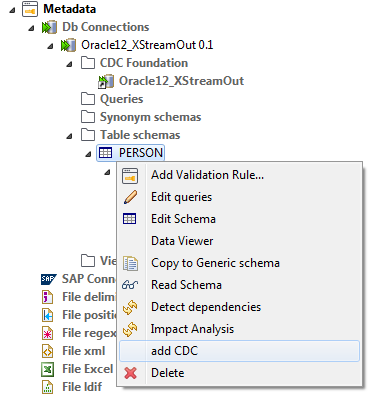
- Cliquez-droit sur la table source et cliquez sur Generate XStreamsOut Script dans le menu contextuel. La boîte de dialogue [XStreamsOut generation script] s'ouvre.
- Dans le champ XStreams server name, saisissez le nom du serveur de sortie. La nom doit être un nom unique.
-
Identifiez les tables sources en cochant les cases correspondantes dans la colonne Include in script (Inclure dans le script).
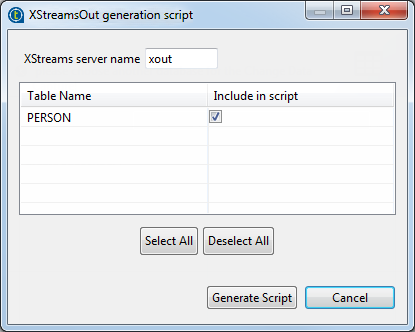
- Cliquez sur Generate Script. La boîte de dialogue XStreamsOut Script s'ouvre.
-
Cliquez sur Execute afin de créer le serveur de sortie XStream dans Oracle.
Notez que si le script d'exécution échoue, vous ne pourrez pas vous connecter à la base de données Oracle en tant qu'administrateur XStream et exécuter le script dans Oracle.
-
Connectez-vous à la base de données Oracle en tant qu'administrateur XStream et vérifiez le statut du serveur de sortie en exécutant la requête suivante :
select apply_name, status from dba_apply;Si vous souhaitez supprimer le serveur de sortie, exécutez les requêtes suivantes :exec DBMS_XSTREAM_ADM.DROP_OUTBOUND('xout'); exec DBMS_XSTREAM_ADM.REMOVE_XSTREAM_CONFIGURATION(container => 'ALL');
Configurer XStream In dans le Studio Talend
Procédure
-
Dans le Repository, configurez une connexion à une base de données Oracle en utilisant le type de connexion OCI puis récupérez le schéma de la table cible dans laquelle les modifications de données sont copiées. Dans cet exemple, la table cible est PERSON_BAK. Pour plus d'informations concernant la configuration d'une connexion à une base de données et la récupération de schéma de tables, consultez Centraliser des métadonnées de base de données.
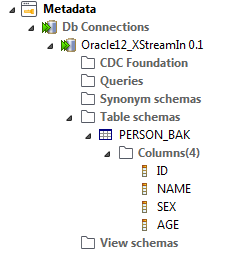
- Sous la connexion à la base de données Oracle que vous avez créée, cliquez-droit sur CDC Foundation et, dans le menu contextuel, cliquez sur Create CDC. La fenêtre Create Change Data Capture s'ouvre.
-
Sélectionnez XStream mode dans la zone Options et cliquez sur Show sample initialization script. La boîte de dialogue Sample Initialization Script s'ouvre.
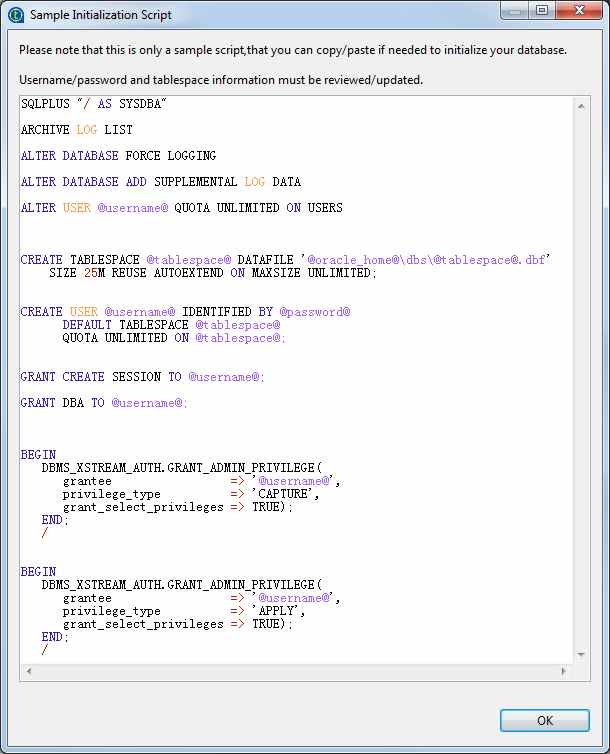 Notez qu'il s'agit uniquement d'un script d'exemple pour configurer XStream pour un serveur Oracle 12c. Pour des informations détaillées, consultez Prérequis pour le mode XStream.Cliquez sur OK afin de fermer la boîte de dialogue Sample Initialization Script.Cliquez Finish afin de créer CDC et fermer la boîte de dialogue Create Change Data Capture.
Notez qu'il s'agit uniquement d'un script d'exemple pour configurer XStream pour un serveur Oracle 12c. Pour des informations détaillées, consultez Prérequis pour le mode XStream.Cliquez sur OK afin de fermer la boîte de dialogue Sample Initialization Script.Cliquez Finish afin de créer CDC et fermer la boîte de dialogue Create Change Data Capture. -
Cliquez-droit sur la table cible et cliquez sur add CDC depuis le menu contextuel.
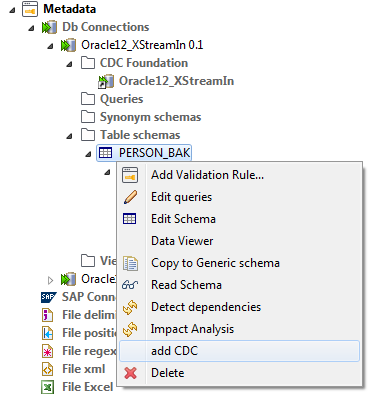
- Cliquez-droit sur la table cible et cliquez sur Generate XStreamsIn Script dans le menu contextuel. La boîte de dialogue XStreamsIn generation script s'ouvre.
- Dans le champ XStreams server name, saisissez le nom du serveur d'entrée.
- Dans le champ Queue name, saisissez le nom de la queue du serveur d'entrée.
- Cliquez sur Generate Script. Le script XStream In est généré et affiché.
-
Cliquez sur Execute afin de créer le serveur d'entrée XStream dans Oracle.
Notez que si le script d'exécution échoue, vous ne pourrez pas vous connecter à la base de données Oracle en tant qu'administrateur XStream et exécuter le script dans Oracle.
-
Connectez-vous à la base de données Oracle en tant qu'administrateur XStream et vérifiez le statut du serveur d'entrée en exécutant la requête suivante :
select apply_name, status from dba_apply;Si le serveur d'entrée est désactivé, démarrez-le en exécutant la requête suivante :exec DBMS_APPLY_ADM.START_APPLY('xin');Si vous souhaitez supprimer le serveur d'entrée, exécutez la requête suivante :exec DBMS_XSTREAM_ADM.DROP_INBOUND('xin'); exec DBMS_XSTREAM_ADM.REMOVE_QUEUE('xin_queue'); exec DBMS_APPLY_ADM.DELETE_ALL_ERRORS(apply_name => 'xin');
Cette page vous a-t-elle aidé ?
Si vous rencontrez des problèmes sur cette page ou dans son contenu – une faute de frappe, une étape manquante ou une erreur technique – faites-le-nous savoir.
